Fitur Multi-halaman pada Streamlit
Fitur Multi-halaman memungkinkan pembuatan beberapa halaman dalam satu aplikasi Streamlit. Secara tradisional, Streamlit dirancang untuk berfungsi dengan struktur satu halaman, di mana semua interaksi diselesaikan dalam halaman yang sama.
Mulai dari versi 1.10.0, fitur Multi-halaman telah diintegrasikan ke dalam Streamlit. Penambahan ini memperluas cakupan aplikasi Streamlit dengan memungkinkan pembuatan aplikasi yang mencakup beberapa halaman.
Struktur Direktori
Mulailah dengan membuat folder sembarang di sistem Anda. Folder ini akan berisi file-file Python untuk aplikasi Streamlit.
Di dalam folder yang baru saja Anda buat, buatlah sebuah file Python. Sebagai contoh, saya akan menamai file ini Home.py. Selanjutnya, buatlah folder lain di dalam folder pertama dan beri nama pages. Penting untuk menamai folder ini dengan tepat pages. Inilah tempat Anda akan menempatkan file-file Python untuk setiap halaman secara terpisah.
Dengan mengikuti langkah-langkah ini, struktur folder Anda akan terlihat seperti berikut:
.
├── Home.py
└── pages
├── 02_😎.py
└── 01_About.py
Menjalankan Streamlit Multi-Halaman
File Home.py adalah titik masuk utama untuk aplikasi Streamlit kita.
import streamlit as st
st.title("home")
Ini akan menampilkan judul "home" di halaman Home.
File About.py membuat halaman baru dengan judul "about".
import streamlit as st
st.title("about")
Skrip ini akan menampilkan judul "about" di halaman About.
File 😎.py membuat halaman dengan judul berupa emoji.
import streamlit as st
st.title("😎")
Skrip ini akan menampilkan judul "😎" di halaman khusus ini.
Untuk memulai aplikasi Anda, Anda perlu menjalankan file Home.py dari baris perintah seperti yang ditunjukkan di bawah ini:
$ streamlit run Home.py
Setelah Anda memulai aplikasi, antarmuka akan menampilkan bilah samping yang secara otomatis mencakup halaman-halaman dari folder pages. Anda dapat berpindah ke halaman-halaman yang berbeda dengan mengkliknya dari bilah samping.
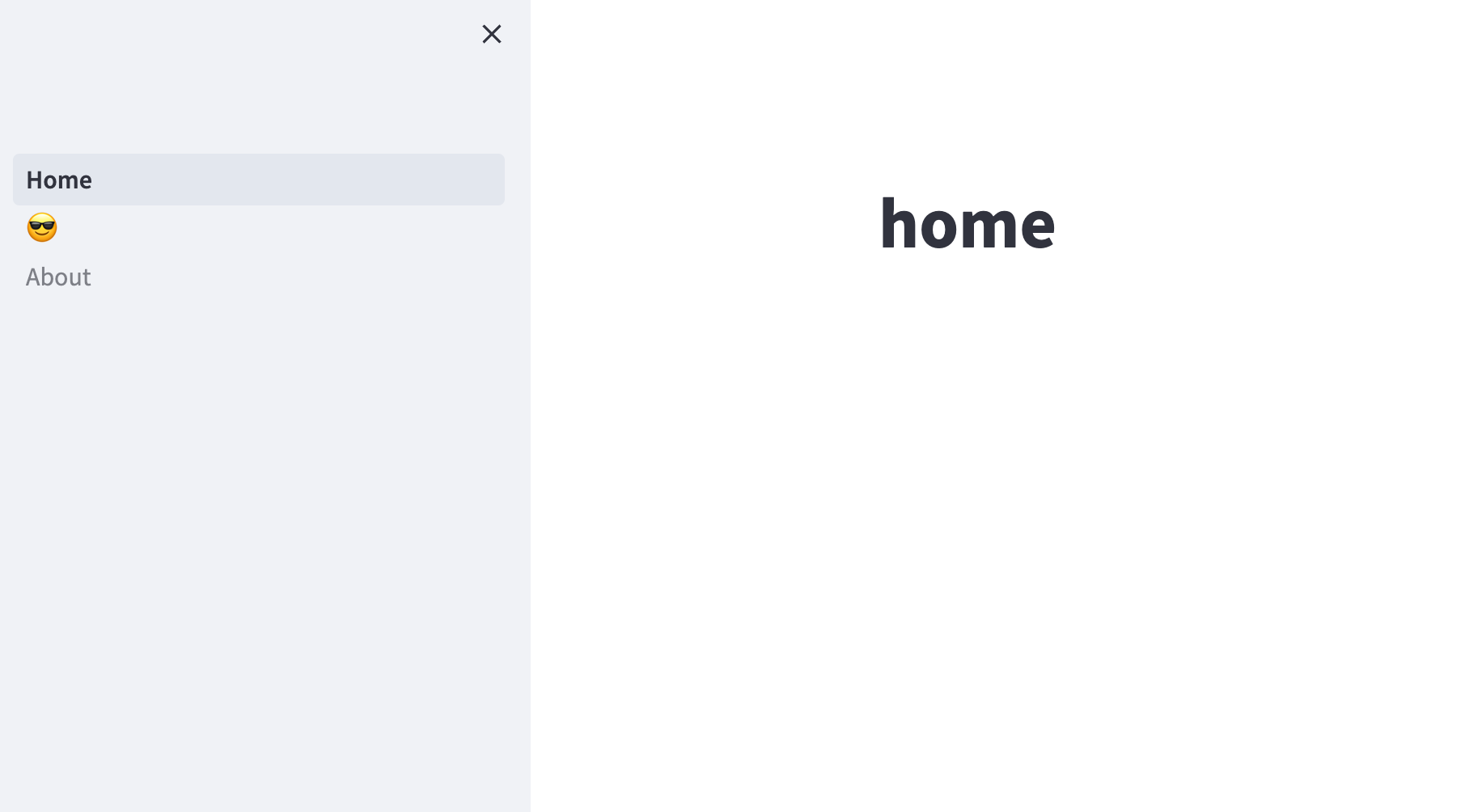
Pengaturan Urutan Halaman
Urutan halaman di bilah samping dapat diatur dengan cara memberi nama file-file Python di folder pages dengan cara tertentu.
Dengan menambahkan awalan angka pada nama file Python seperti 01_, 02_, Anda dapat mengontrol urutan halaman-halaman tersebut muncul di bilah samping. Perlu diingat bahwa awalan-awalan ini tidak akan ditampilkan di bilah samping.
Berikut adalah tampilan akhir struktur folder Anda:
.
├── Home.py
└── pages
├── 02😎.py
└── 01_About.py
Dengan pengaturan ini, halaman About akan muncul pertama, diikuti oleh halaman "😎".
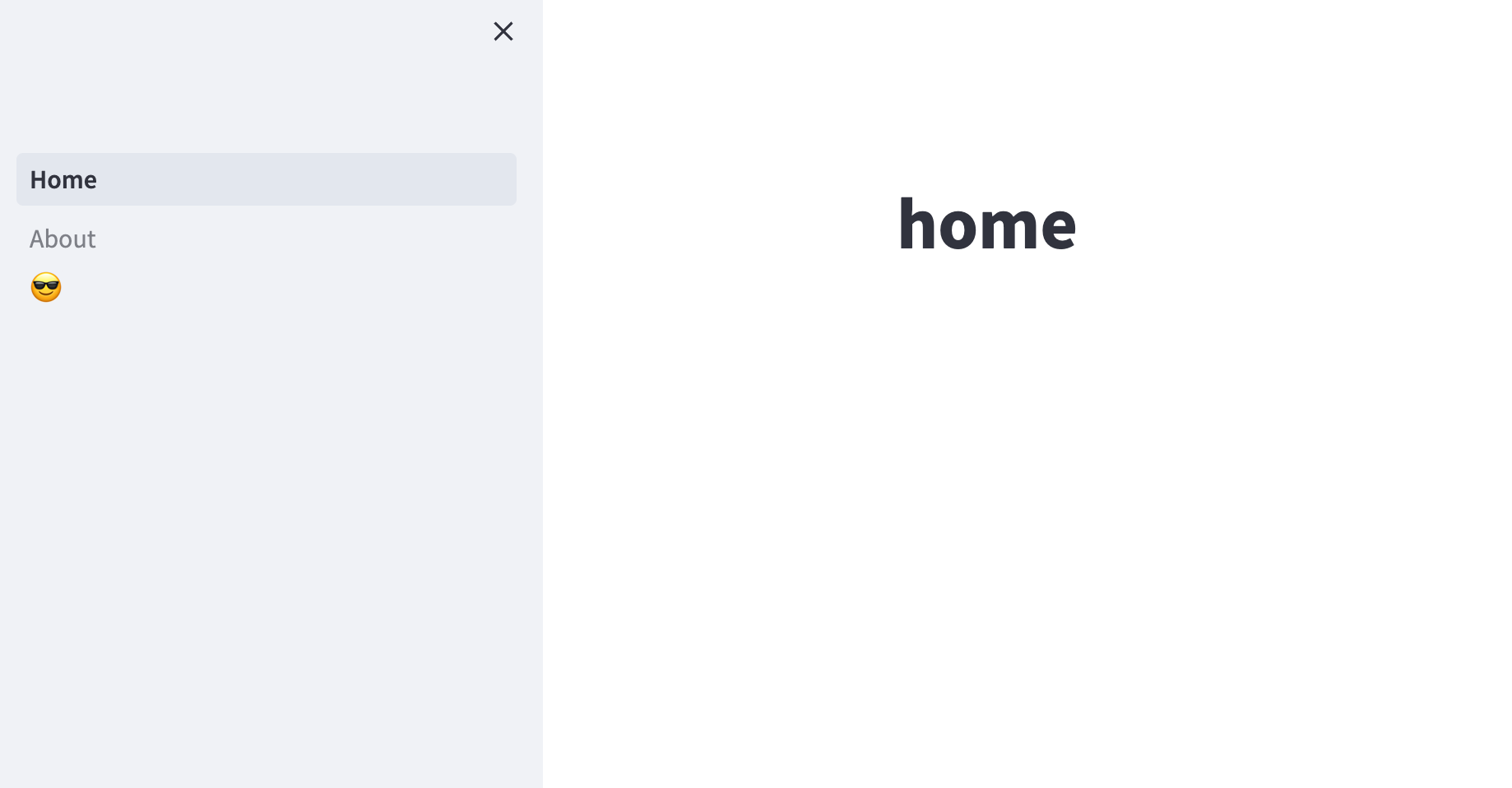
Referensi